Photoshop教程:創(chuàng)建復(fù)古美感海報(bào)效果一
時(shí)間:2024-02-06 15:45作者:下載吧人氣:34
第二部分請(qǐng)點(diǎn)擊下面鏈接查看:
Photoshop教程:創(chuàng)建復(fù)古美感海報(bào)效果二
今天,我在Adobe Photoshop CS4中顯示您如何與形狀和樣式混和儲(chǔ)蓄圖象,增加輕微和顏色得到一張好的復(fù)古美感海報(bào)。 包括的層狀PSD文件。 我們開(kāi)始!
最后的圖象預(yù)覽

創(chuàng)造一個(gè)新的文件(Ctrl+N)在Adobe中與大小800px的Photoshop CS4由1024px (RGB顏色方式)在72個(gè)映象點(diǎn)的決議或移動(dòng)。 創(chuàng)造新的層數(shù)并且點(diǎn)擊從層數(shù)盤區(qū)的底部增加層數(shù)樣式象并且選擇梯度躺在。
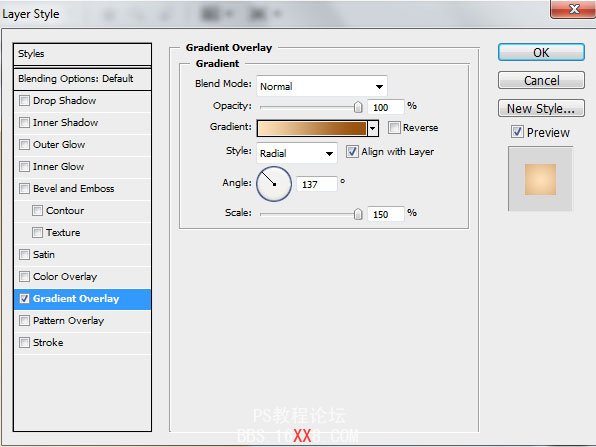
點(diǎn)擊在對(duì)有色人種的歧視打開(kāi)梯度編輯和設(shè)置顏色中止如顯示。 點(diǎn)擊OK關(guān)閉梯度編輯對(duì)話框。
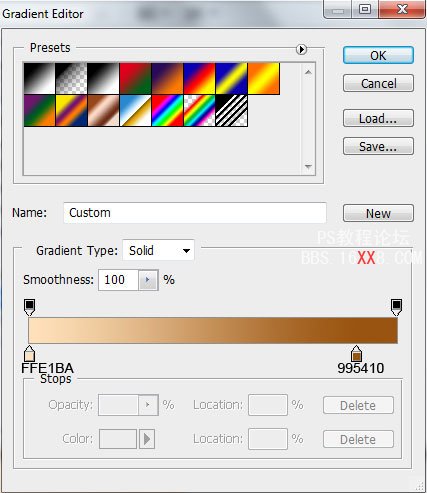
我們有下個(gè)結(jié)果:
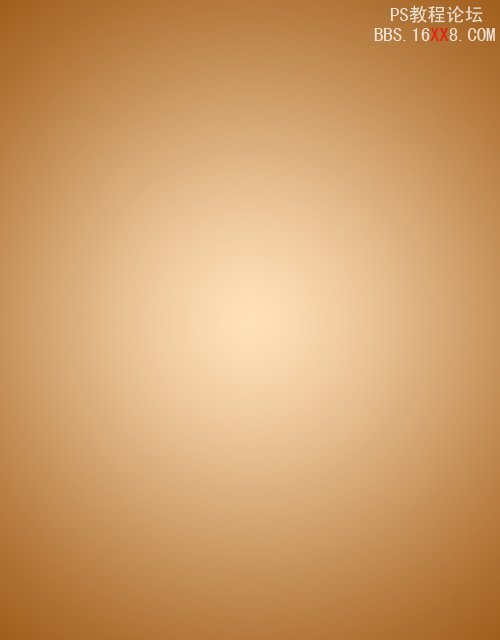
發(fā)現(xiàn)與對(duì)此代表的模型的儲(chǔ)蓄照片,我使用了從deviantart的這張照片。 我希望感謝這張照片的作者,或者,如果您更喜歡,您能替代您自己的相似的圖象。

取消背景使用您象筆工具(p),不可思議的鞭子工具(w),磁性套索(l)甚至簡(jiǎn)單的Filter>Extract的喜愛(ài)的工具并且插入它在新的層數(shù)在我們的主要文件。

Desaturate女孩的層數(shù)通過(guò)選擇Image>Adjustments>Desaturate或新聞CTRL+SHIFT+U。

現(xiàn)在采取橢圓工具(u)并且代表比女孩的層數(shù)應(yīng)該安置更低的三個(gè)小橢圓。 顏色在下個(gè)圖象被表明:

比女孩的層數(shù)再還采取同一個(gè)工具并且代表同樣顏色的三個(gè)圈子并且也安置他們更低。

再采取橢圓工具(u)代表不同的直徑幾個(gè)小橢圓和太安置他們?cè)谂⒌膶訑?shù)之下:

使用同一個(gè)工具,還代表在女孩的頭之上的二個(gè)橢圓并且安置層數(shù)在女孩的一之下。

創(chuàng)造白色顏色一把新的層數(shù)和精選的軟的圓的刷子(設(shè)置不透明到20%在選擇酒吧)。
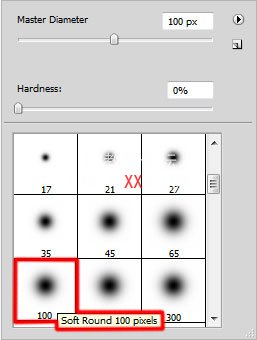
使用這把刷子代表一在女孩的頭之上的輕微。 比女孩的一也安置層數(shù)更低。

使用Bgpatterns站點(diǎn),其次我們將引起下個(gè)樣式。 下載樣式文件。

打開(kāi)它在Adobe Photoshop中并且選擇編輯>定義了樣式。 輸入一個(gè)名字對(duì)于樣式在樣式名字對(duì)話框。
恢復(fù)對(duì)女孩的文件并且創(chuàng)造新的層數(shù)。 選擇編輯>填裝新的層數(shù)的積土。 在積土對(duì)話框,為使用,從彈開(kāi)盤區(qū)選擇樣式、精選的最近被創(chuàng)造的樣式和點(diǎn)擊OK。 安置層數(shù)在女孩的一之下。

集合積土到29%這層數(shù)的和改變混和的方式到光度。

點(diǎn)擊在層數(shù)的盤區(qū)的底部的同一層數(shù)增加層數(shù)面具象和使用黑顏色(設(shè)置不透明到15%在選擇酒吧)油漆軟的圓的刷子在面具掩藏層數(shù)的邊緣:

其次我們必須代表半圈。 在這種情況下我們將使用橢圓工具(u)得出橢圓然后按Alt按鈕,當(dāng)使用長(zhǎng)方形工具(u)刪去橢圓時(shí)。 它的顏色是#A7622E。 安置層數(shù)在女孩的一之下。

做拷貝最后做的層數(shù)并且申請(qǐng)任意變換(Ctrl+T)命令改變拷貝的大小,它移交并且安置它方式和如下一樣:

集合積土到0%這層數(shù)的和點(diǎn)擊從層數(shù)盤區(qū)的底部增加層數(shù)樣式象到精選的梯度覆蓋物。
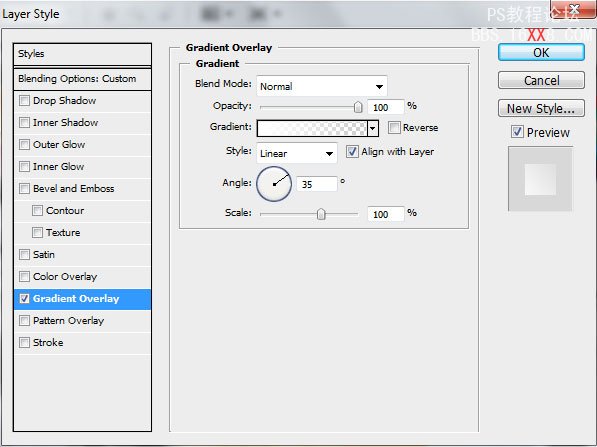
點(diǎn)擊在對(duì)有色人種的歧視打開(kāi)梯度編輯和設(shè)置顏色中止如顯示。 點(diǎn)擊OK關(guān)閉梯度編輯對(duì)話框。
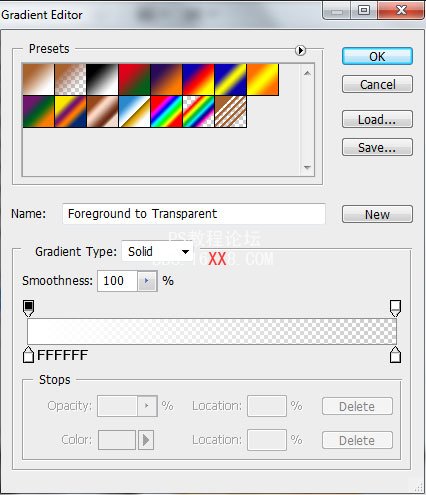
我們有下個(gè)結(jié)果。

創(chuàng)造新的層數(shù)并且選擇白色顏色軟的圓的刷子(設(shè)置不透明到15%在選擇酒吧)。
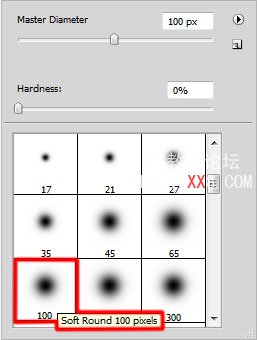
使用這把刷子得出一聚焦:

現(xiàn)在作為筆工具(p),設(shè)置在形狀層數(shù)的圖畫方式在選擇酒吧得出下形狀如顯示和安置他們?cè)谂⒌膶訑?shù)之下。
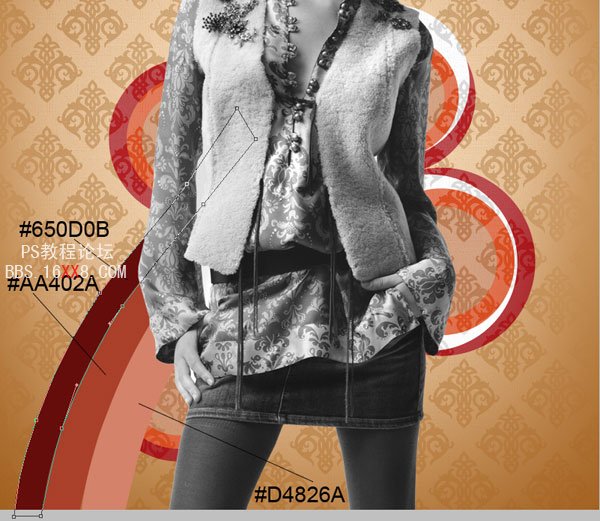
設(shè)置混和的方式對(duì)包含形狀的每層數(shù)的堅(jiān)硬光。

其次我們?cè)谛〗M必須結(jié)合組成那些三形狀(新聞CTRL按鈕的所有層數(shù)選擇在層數(shù)的必要的層數(shù)在鼠標(biāo)左鍵鑲板并且舉行,當(dāng)扯拽選擇的層數(shù)時(shí)創(chuàng)造從層數(shù)盤區(qū)的底部的一個(gè)新的組圖標(biāo))。
做拷貝小組和精選自由變換(Ctrl+T)命令移交拷貝,安置它作為如下:

設(shè)置不透明到60%小組的:

現(xiàn)在采取長(zhǎng)方形工具(u)并且得出長(zhǎng)方形。 安置層數(shù)在女孩的一之下。
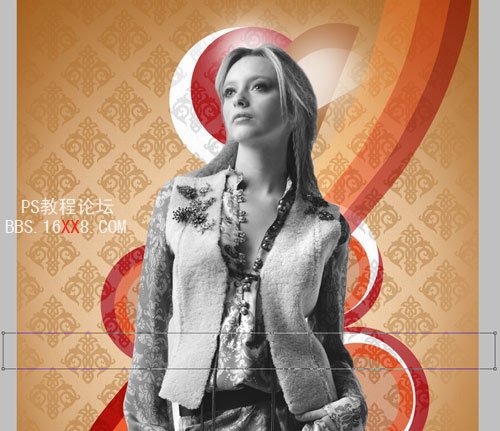
集合積土到0%這層數(shù)的和點(diǎn)擊從層數(shù)盤區(qū)的底部增加層數(shù)樣式象并且選擇梯度躺在。
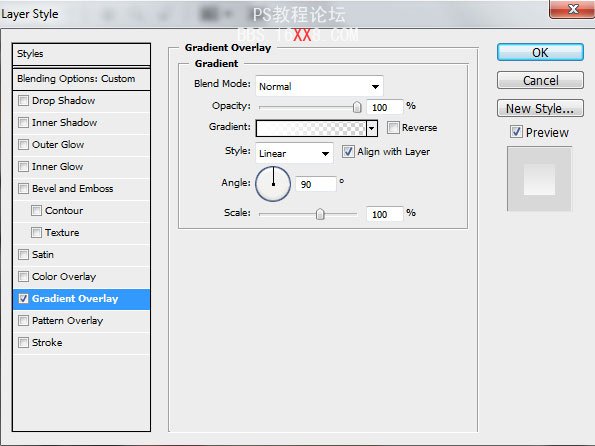
點(diǎn)擊在對(duì)有色人種的歧視打開(kāi)梯度編輯和設(shè)置顏色中止如顯示。 點(diǎn)擊OK關(guān)閉梯度編輯對(duì)話框。
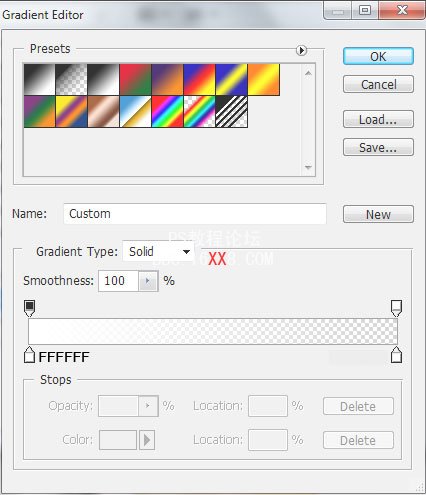
我們有在長(zhǎng)方形的下個(gè)梯度。
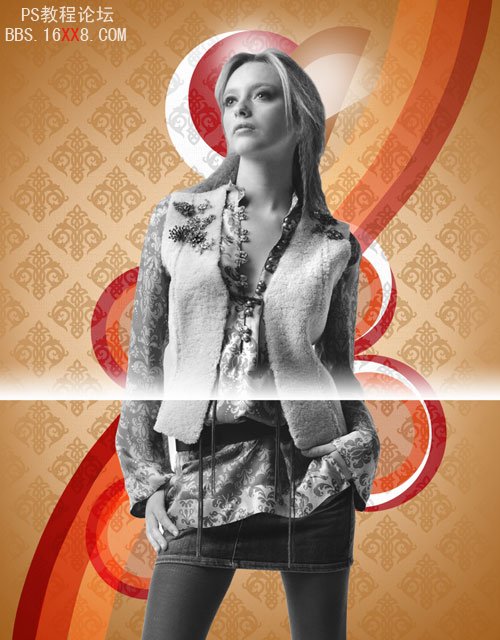
現(xiàn)在我們必須rasterize長(zhǎng)方形的層數(shù)。 在這種情況下創(chuàng)造在長(zhǎng)方形的層數(shù)之上的新的層數(shù)并且選擇兩層數(shù),最后按CTRL+E合并下來(lái)。 使用自由變換(Ctrl+T)命令我們也許傾斜長(zhǎng)方形和安置它作為如下:

使用筆工具(p),代表白色顏色下形狀和安置它的嘗試在女孩的層數(shù)之下。

使用同一個(gè)工具,做下形狀的嘗試,但是小于早先一個(gè)顏色#FDB8D7

第二部分請(qǐng)點(diǎn)擊下面鏈接查看:
Photoshop教程:創(chuàng)建復(fù)古美感海報(bào)效果二
相關(guān)推薦
- Photoshop教程:創(chuàng)建復(fù)古美感海報(bào)效果二
- Photoshop教程:創(chuàng)建黑板和粉筆字效果
- Photoshop教程:打造暗調(diào)橙綠色美女圖片
- Photoshop教程:打造3D質(zhì)感反光藝術(shù)字
- Photoshop教程:打造超級(jí)靚麗的水晶球
- Photoshop教程:打造超炫光線場(chǎng)景
- Photoshop簡(jiǎn)單制作相框疊加的藝術(shù)效果圖片
- Photoshop簡(jiǎn)單制作蝴蝶飛飛動(dòng)畫效果
- PhotoShop簡(jiǎn)單制作蛋清上的卡通倒影的教程
- Photoshop簡(jiǎn)單制作螺旋星系效果
熱門閱覽
- 1ps斗轉(zhuǎn)星移合成劉亦菲到性感女戰(zhàn)士身上(10P)
- 2模糊變清晰,在PS中如何把模糊試卷變清晰
- 3ps CS4——無(wú)法完成請(qǐng)求,因?yàn)槲募袷侥K不能解析該文件。
- 4ps楊冪h合成李小璐圖教程
- 5色階工具,一招搞定照片背后的“黑場(chǎng)”“白場(chǎng)”和“曝光”
- 6軟件問(wèn)題,PS顯示字體有亂碼怎么辦
- 7軟件問(wèn)題,ps儲(chǔ)存文件遇到程序錯(cuò)誤不能儲(chǔ)存!
- 8ps調(diào)出日系美女復(fù)古的黃色調(diào)教程
- 9photoshop把晴天變陰天效果教程
- 10ps液化濾鏡
- 11LR磨皮教程,如何利用lightroom快速磨皮
- 12PS鼠繪奇幻的山谷美景白晝及星夜圖
最新排行
- 1室內(nèi)人像,室內(nèi)情緒人像還能這樣調(diào)
- 2黑金風(fēng)格,打造炫酷城市黑金效果
- 3人物磨皮,用高低頻給人物進(jìn)行磨皮
- 4復(fù)古色調(diào),王家衛(wèi)式的港風(fēng)人物調(diào)色效果
- 5海報(bào)制作,制作炫酷的人物海報(bào)
- 6海報(bào)制作,制作時(shí)尚感十足的人物海報(bào)
- 7創(chuàng)意海報(bào),制作抽象的森林海報(bào)
- 8海報(bào)制作,制作超有氛圍感的黑幫人物海報(bào)
- 9碎片效果,制作文字消散創(chuàng)意海報(bào)
- 10人物海報(bào),制作漸變效果的人物封面海報(bào)
- 11文字人像,學(xué)習(xí)PS之人像文字海報(bào)制作
- 12噪點(diǎn)插畫,制作迷宮噪點(diǎn)插畫

網(wǎng)友評(píng)論